健康和健身一直是 Apple 关注的领域,随着 iOS 的最新更新,您可以通过 iPhone 更好地了解和管理健康的各个方面。您可以使用 iPhone 创建您服用的药物列表,记录服用药物的时间,并在您忘记服用药物时收到按时服用的提醒。
在这篇文章中,我们将解释如何使用 iPhone 上的“健康”应用程序添加和管理您的药物。
有关的:
必需的:
- iPhone 上安装了 iOS 16 更新或更高版本
第一次如何设置药物
您可以将所有药物添加到一个位置,以便稍后跟踪它们并获得每种药物的剂量提醒。
到添加将药物添加到您的 iPhone,打开健康应用程序。

当应用程序打开时,点击浏览选项卡并选择药物。

在“药物”内,点击添加药物。

在打开的屏幕中,输入您要添加的药物名称,然后点击下一个。
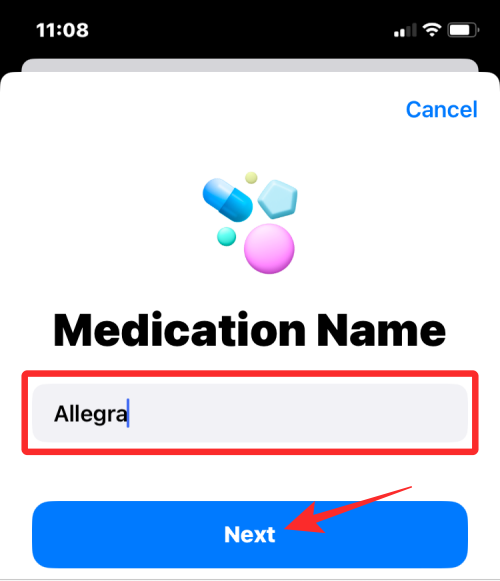
在下一个屏幕上,从“常见表格”或“更多表格”下的选项列表中选择该药物的类型,然后点击下一个。

现在,输入药物包装上提到的所选药物的强度值。首先,首先通过点击选择力量单位选择单位。
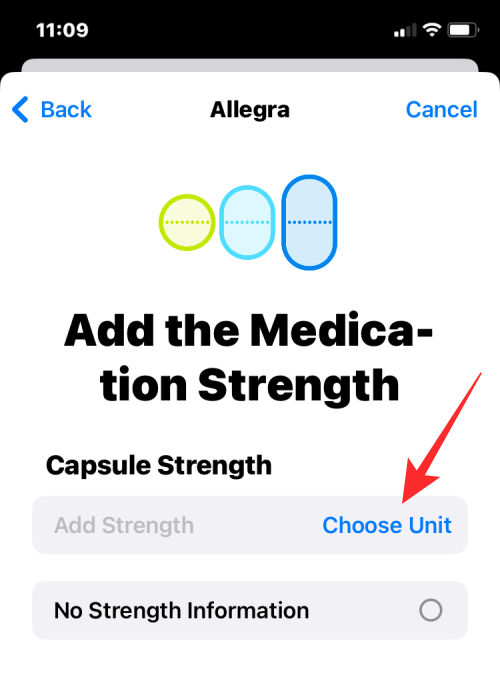
在下一个屏幕上,选择药品包装上写的单位。胶囊和片剂的单位通常为“mg”,而糖浆剂的单位为“mL”。选择包装中提到的单位并点击完毕。
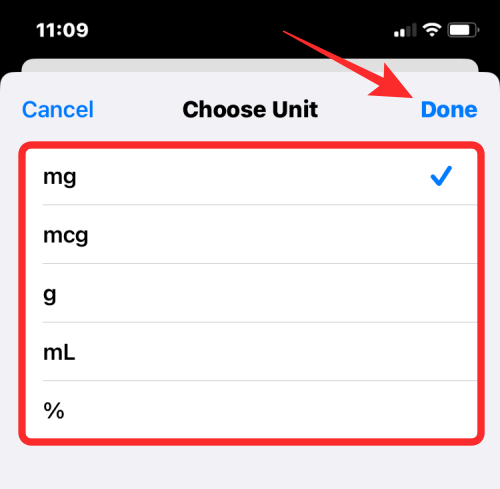
现在,输入所选药物的强度值,然后点击下一个。如果您无法解读药物的强度,请选择无强度信息反而。
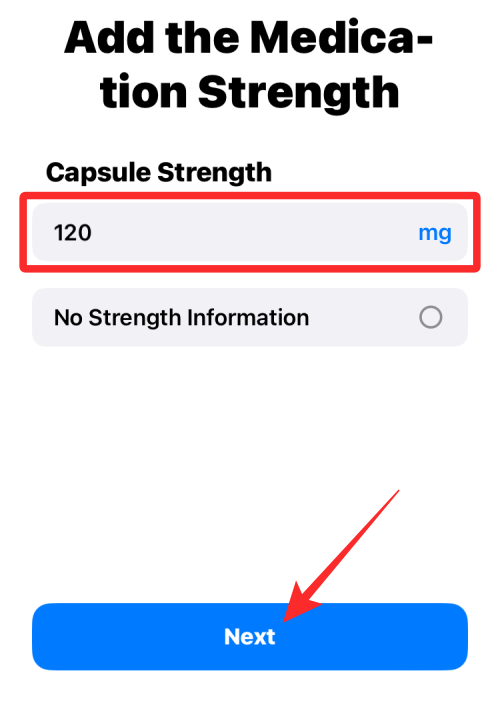
在下一步中,您必须添加按照处方服用该药物的频率。点击频率来配置它。
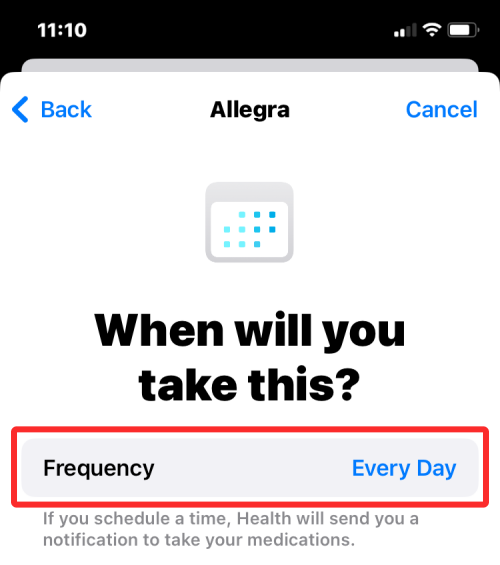
现在,从这三个选项中选择您需要服药的频率 -定期,一周中的特定日子, 和根据需要。
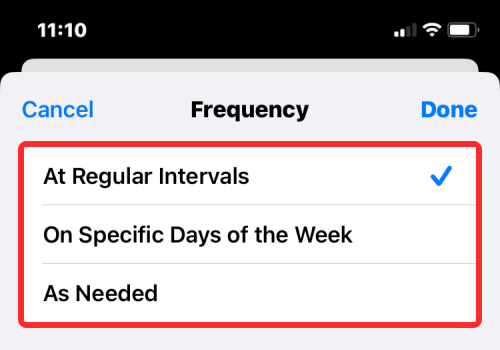
如果您选择定期,您需要选择按照规定服药的时间间隔。您可以将其配置为每天或 1 到 99 之间的任何一天。您还必须添加开始日期了解您何时必须开始服用这种药物。
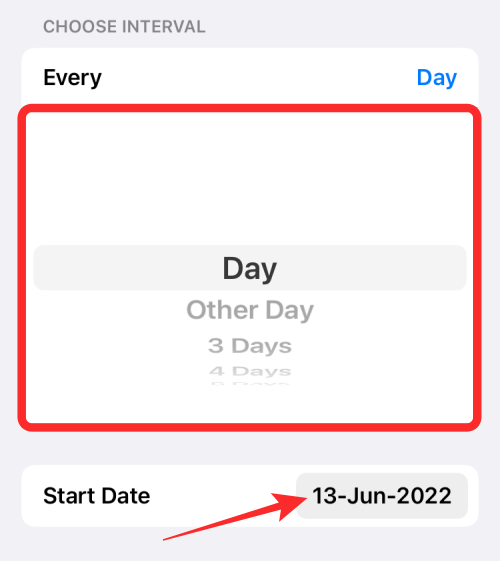
如果您选择一周中的特定日子,您需要在“选择日期”下选择一周中规定您服药的日期。您还必须添加一个开始日期标记您何时必须开始服用这种药物。

选择根据需要会将药物添加到“健康”应用程序中,但您不会收到任何提醒,因为您只被规定在需要药物时服用。选择并配置频率后,点击完毕在右上角。
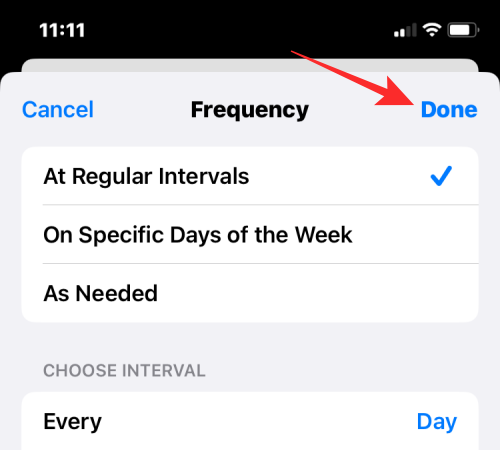
设置服药频率后,点击添加时间设置提醒您服药的时间。

现在,选择您想要安排剂量的时间。

如果您已经开出多次剂量,则可以通过重复此步骤在此部分下多次添加。完成后,点击下一个在底部。

在下一个屏幕上,选择胶囊或片剂的形状,使其在 Health 中可识别。选择后,点击下一个,或者点击跳过忽略添加该药物的图标。
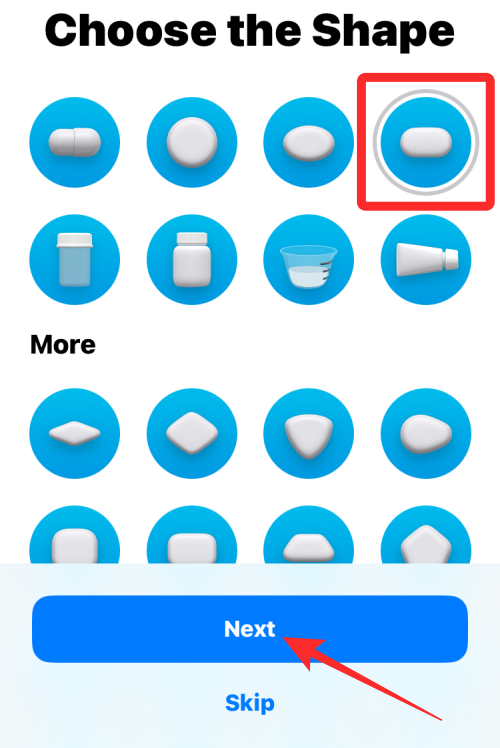
如果您之前选择了一个图标,则必须在下一个屏幕上为其选择颜色和合适的背景。完成后,点击下一个。
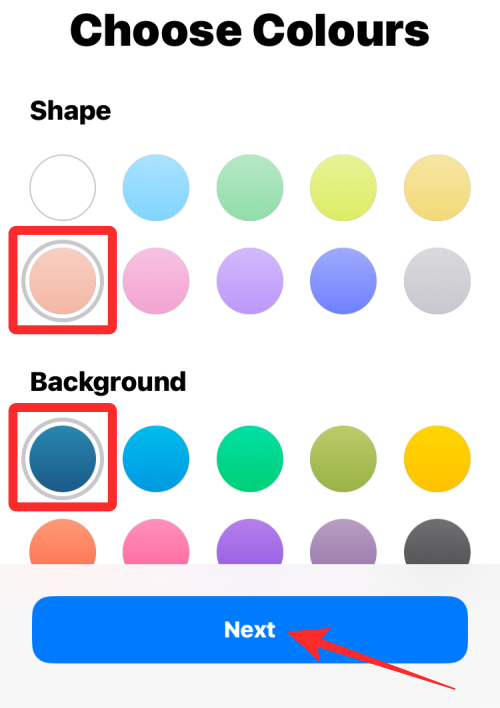
接下来,在“注释”中添加药物的昵称和附加信息。
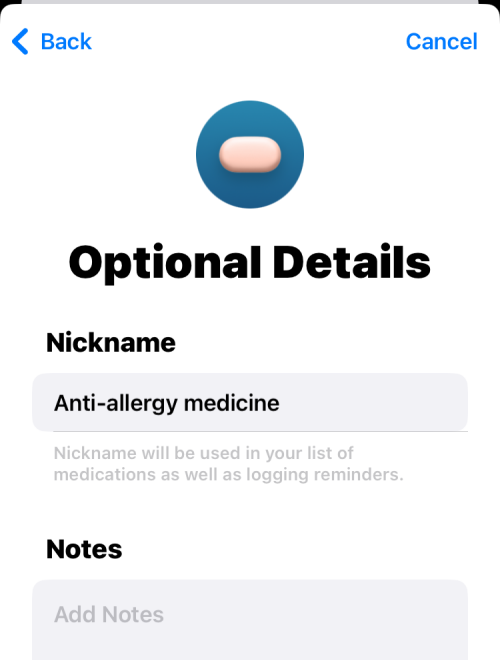
输入相关详细信息后,点击完毕将药物添加到健康应用程序。

药物将保存在 Health 中以供以后查看和跟踪。
有关的:
如何在 Health 中查看您的所有药物
如果您已将药物添加到“健康”应用程序,则可以随时查看和编辑它们。为此,请打开健康iPhone 上的应用程序。
当应用程序打开时,点击浏览选项卡并选择药物。

现在,您将看到“药物”屏幕,在顶部显示今天的日志。

向下滚动,您将在“您的药物”下看到已添加到健康应用程序的所有药物的列表。您可以点击这些药物中的任何一种来获取更多详细信息并编辑药物。

在下一个屏幕上,您将看到所选药物的历史记录,包括上周、上个月或上一年服用的剂量以及自服药开始以来您服用或跳过药物的平均次数。
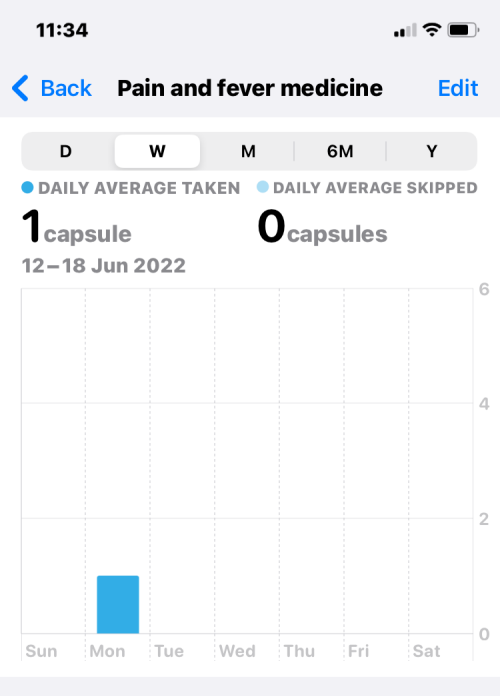
您将在“详细信息”和“关于”部分中看到更多详细信息。
如何在摘要屏幕上显示您的药物
如上所述,您添加和安排的药物将在“健康”应用程序内的“摘要”>“药物”中提供。如果您希望快速访问您的药物,您可以直接将它们添加到“摘要”选项卡中。您可以通过访问健康应用程序 >浏览>药物>更多的>添加到收藏夹。当您执行此操作时,“药物”部分将出现在“健康”应用程序的“摘要”选项卡内,显示有关您上次记录的药物的详细信息,旁边带有“已服用”或“已跳过”标签。
您可以从下面链接的帖子中查看有关此操作的分步说明。
▶︎
如何更改服药时间表
当您在 iPhone 上的“健康”应用程序中添加药物后,您可以随时更改所有当前药物的时间表。要重新安排用药时间,请打开健康应用程序并转到浏览>药物。

您现在将看到“药物”屏幕,其中显示了今天的日志以及您的药物。在这里,点击“您的药物”下可见的药物。
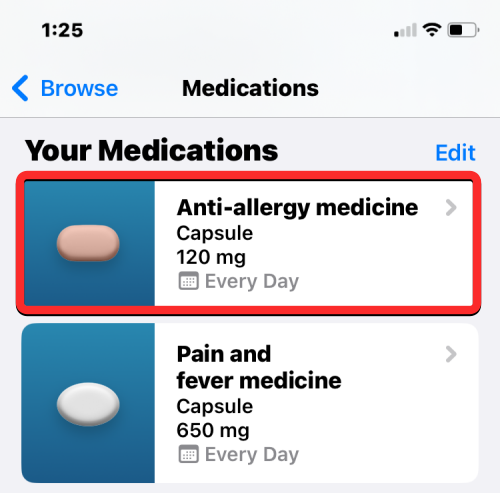
当所选药物加载到下一个屏幕上时,点击编辑在“日程”旁边。
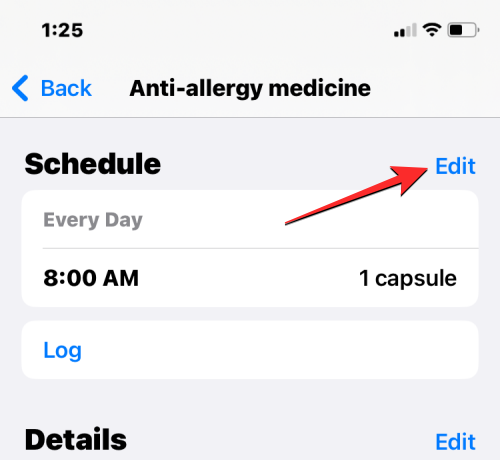
在出现的“编辑时间表”屏幕中,您可以更改药物的频率和时间。

当您点击频率,您将能够根据您的处方疗程选择不同的用药间隔。在这里,您可以选择定期或在一周的特定日期获取药物提醒,并相应地配置时间表。

当您点击预定时间时,您将能够设置与显示的框中不同的时间。

在“编辑时间表”屏幕中,您可以通过点击设置时间右侧指定的数量来更改药物数量。

如果您被要求在一天内多次服药,您可以点击添加时间在“一天中的时间”下,并为此时间配置不同的时间和药物数量。

当您完成药物治疗时间表的更改后,请点击完毕右上角以保存更改。
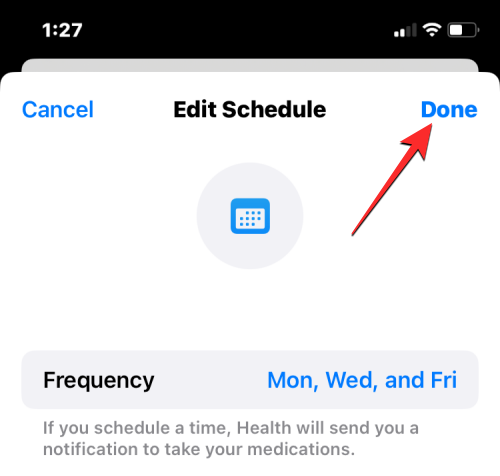
所选药物的时间表现在将更新以显示新信息。

如何将您的药物标记为“已服用”或“已跳过”
将药物添加到“健康”应用程序后,您可以在每次服用药物时将其标记为“已服用”,或者在您忽略药物时将其标记为“已跳过”。要标记您的剂量,请打开健康iPhone 上的应用程序并转至浏览>药物。

在“药物”屏幕中,您可以选择为特定日期或时间间隔安排的药物,也可以从标有“按需”的药物中进行选择。前一组药物将在您设置的时间内出现,而后者将列在“按需药物”中。选择您要标记剂量的药物。
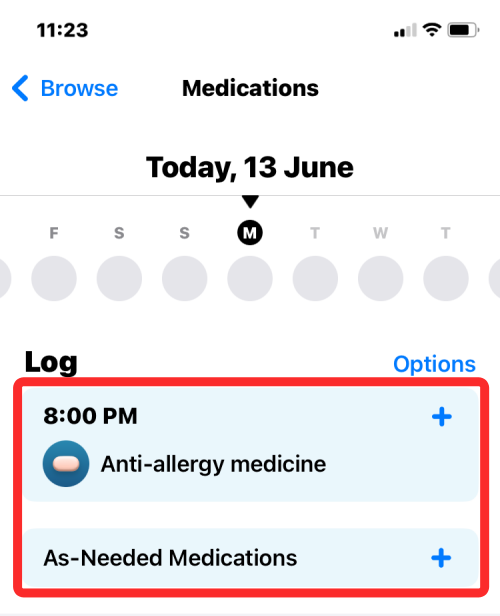
在下一个屏幕上,选择采取或者跳过根据您当天是否服用了药物或忽略了药物。

如果您打开“按需药物”部分,您会看到所有药物,而不仅仅是标记为“按需药物”的药物。因此,您可以在这里将其他药物标记为“已服用”或“已跳过”。完成后,点击完毕底部确认并返回药物屏幕。

如果您已经服用了当天的预定剂量,您将在“日志”部分看到“今天记录的所有预定药物”横幅。您还会在“已记录”部分中看到您已服用的药物列表以及确切的时间。

如何从健康应用程序中取消记录您的药物
如果您错误地记录了服用或跳过的药物,您可以轻松地将其从您的用药历史记录中取消记录。当您之前服用的药物完好无损地从体内排出或在服用后不久就呕吐出来时,这也可能是有益的。
要从日志中删除药物,请转至健康应用程序 >浏览>药物>已记录> 选择一种药物并取消选择跳过选项或采取取消记录已注册药物的选项。
您可以从下面链接的帖子中查看有关此操作的分步说明。
▶︎
如何启用药物剂量提醒
默认情况下,当您将预定药物添加到“健康”应用程序时,iOS 会在您白天服用药物时提醒您。如果这些提醒已被禁用,您可以轻松地从“药物”屏幕重新打开它们。为此,请打开健康iPhone 上的应用程序并转至浏览>药物。

在“药物”内,点击选项在日志部分的右侧。
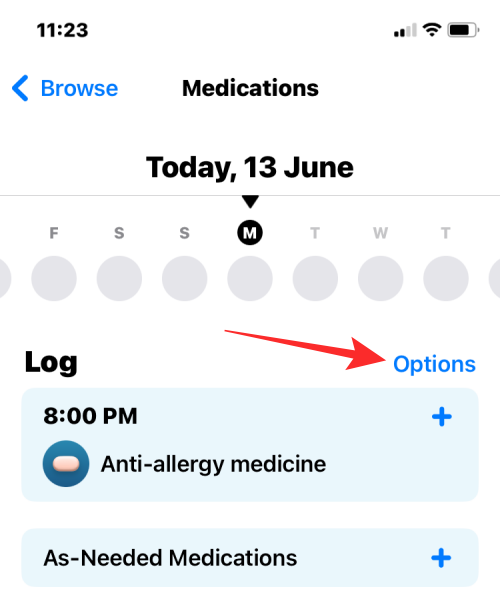
在下一个屏幕上,打开剂量提醒顶部的切换开关可让您的 iPhone 提醒您何时按照您的时间表服药。

如何为您的药物启用后续提醒
- 必需的: iPhone 运行iOS 17或稍后。
除了预定提醒之外,“健康”应用程序还可以为您的药物配置后续提醒。启用后,如果在预定时间后 30 分钟仍未记录药物,应用程序会提醒您。这应该有助于提醒您已过期的药物,这样您就不会忘记服用它或在健康应用程序中记录其剂量。
要启用后续提醒,请转至健康应用程序 >浏览>药物>选项并打开后续提醒切换。然后,您可以通过点击来启用这些后续提醒的锁定屏幕和声音通知重要警报并打开重要药物旁边的开关。
您可以从下面链接的帖子中查看有关此操作的分步说明。
▶︎
如何重新排序您的药物清单
如果您在“健康”应用中添加了很多药物,但只有其中一些是您经常服用的药物,则您可以重新排序药物列表,以确保它们始终可见。要重新排序您的药物清单,请打开健康应用程序并转到浏览>药物。

您现在将看到“药物”屏幕,其中显示了今天的日志以及您的药物。在这里,点击编辑“您的药物”旁边。

现在将出现“编辑药物列表”屏幕,显示您在“健康”应用程序中添加和存档的药物列表。要更改药物在此列表中的位置,请点击并按住3 行图标位于您首选药物的右侧,然后向上或向下拖动。您可以对其他药物执行相同的操作,以根据您的喜好排列列表。

完成对药物列表的重新排序后,点击完毕右上角以保存更改。
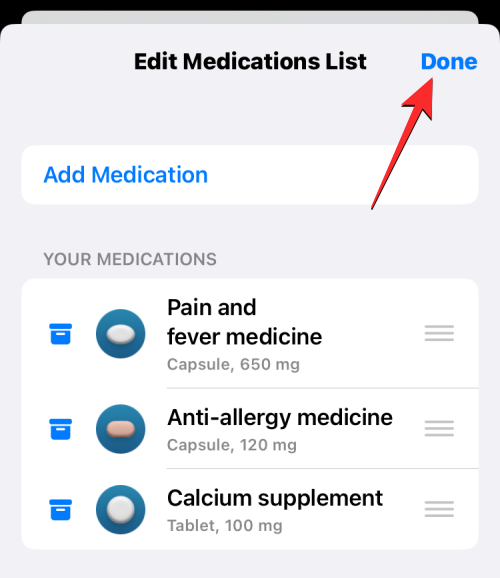
如何查看用药历史记录
记录药物后,您可以查看服用或跳过药物的频率,以帮助您跟踪您的健康状况。要查看所选药物的完整日志,请访问健康应用程序 >浏览>药物>你的药物> 选择药物 >选项>显示所有数据。当您到达“所有记录的数据”屏幕时,您将看到您过去服用或跳过药物的频率。
您可以从下面链接的帖子中查看有关此操作的分步说明。
▶︎
如何删除或存档 Health 上的药物
您可以随时删除已添加到“健康”应用程序中的药物,以停止注册它们或将它们从您的药物历史记录中一劳永逸地删除。为此,请打开健康iPhone 上的应用程序并转至浏览>药物。

在“药物”内,从“您的药物”下选择要存档或删除的药物。

当所选药物打开时,向下滚动到屏幕底部。如果您想从正在服用的药物中删除某种药物,您可以通过点击 将其移至存档存档药物。
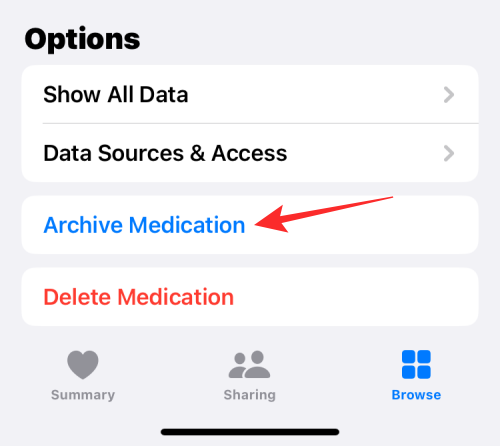
您还可以从“健康”应用程序中永久删除药物,以永久删除其时间表和历史记录。为此,请点击删除药物。
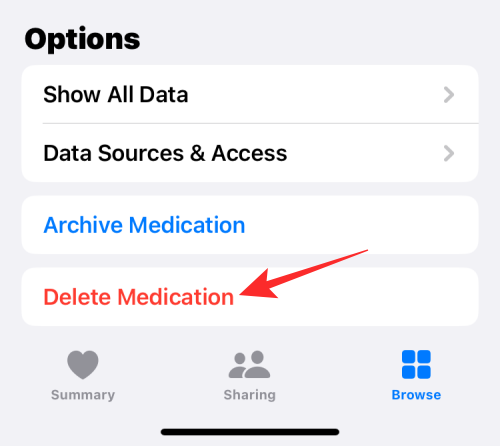
在出现的提示中,选择删除药物确认。
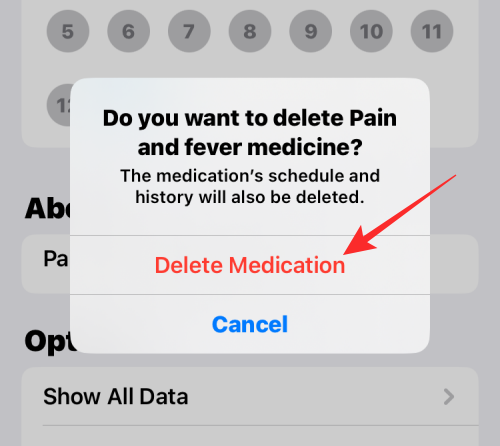
所选药物将从“健康”应用程序内的药物列表中删除。
如何将药物解档回到您的药物中
存档的药物不会与其他有效药物一起显示在您的药物列表中。如果您希望将它们带回到您的药物清单中,请首先打开健康应用程序并转到浏览>药物。

您现在将看到“药物”屏幕,其中显示了今天的日志以及您的药物。在这里,点击编辑“您的药物”旁边。
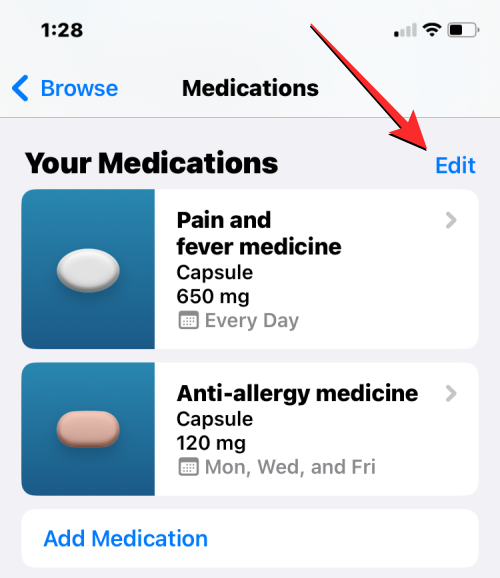
现在将出现“编辑药物列表”屏幕,显示您在“健康”应用程序中添加和存档的药物列表。您过去存档的所有药物都会出现在“存档药物”下。要将已存档的药物添加回您的药物列表,请点击+ 图标在“存档药物”药物的左侧。

您现在可以点击完毕右上角以保存更改。

由于您从存档列表中添加的药物不会保留您之前为其设置的时间表,因此您必须从“药物”屏幕手动设置其时间表。
如何与他人分享您的药物清单
如果您希望与亲人分享您所开处方的完整药物列表,那么“健康”应用程序可以让您轻松实现此目的。为此,请打开健康iPhone 上的应用程序并转至浏览>药物。

在“药物”内,向下滚动并点击出口药品清单 PDF。
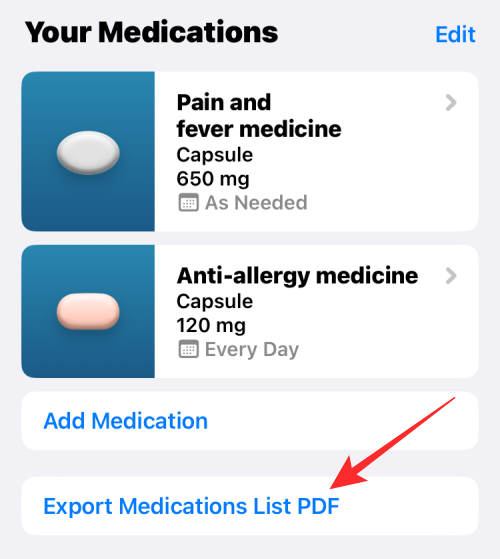
健康应用程序现在将以 PDF 格式生成您的有效药物列表以及您的姓名和出生日期。要共享此列表,请点击分享图标在右上角。
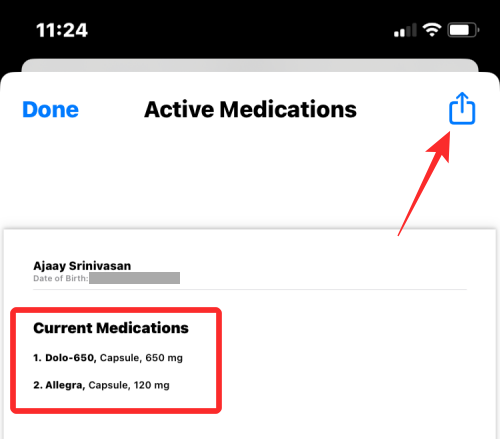
现在,从可用选项中选择您想要共享的应用程序或选择保存到文件如果您想将此列表存储在您的 iPhone 本地。

这就是您在 iPhone 上的“健康”应用程序上设置和跟踪药物所需了解的全部信息。
有关的

